Cómo usar el Administrador de contraseñas de Chrome
Google ofrece una administrador de contraseñas que se puede acceder fácilmente a través del navegador Chrome (o cualquier navegador, para el caso).
También es bastante sencillo ver las contraseñas que ha almacenado a través del Navegador Chrome con las herramientas integradas de Google.
Para ser claros, Google Password Manager no le permite generar contraseñas aleatorias o crear / editar entradas. En cambio, lo que le permite hacer es ver sus contraseñas (que se han guardado con Chrome) y copiarlas (para que pueda, a su vez, pegarlas según sea necesario). Entonces, para aquellos que buscan hacer uso de un administrador de contraseñas con todas las funciones, es posible que desee buscar en otro lado.
Ubicación del administrador de contraseñas de Google
Al mismo tiempo, puede hacer clic en el botón de su perfil en la esquina superior derecha del navegador Chrome y luego hacer clic en Contraseñas en el menú desplegable. Ese ya no es el caso.
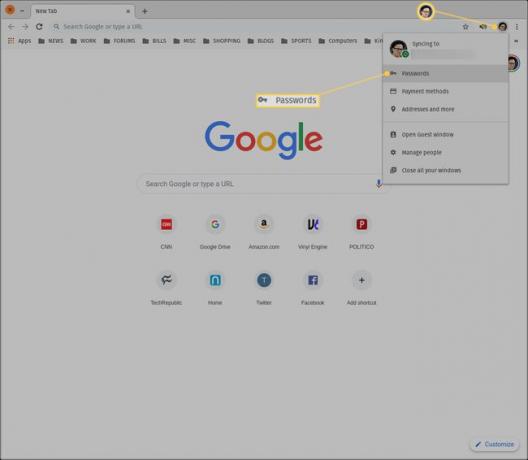
La página resultante mostrará una lista de sus contraseñas nunca guardadas, así como cuáles deberían ser sus contraseñas guardadas. Si hace clic en cualquiera de las entradas Nunca guardadas, solo lo llevará a la dirección del sitio. Sin embargo, no hay forma de ver o eliminar
-
Ir a passwords.google.com.
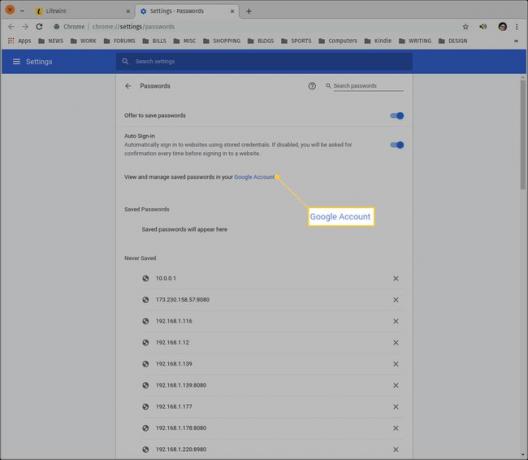
-
Cuando se le solicite, escriba la contraseña de su cuenta de Google y haga clic en Siguiente.
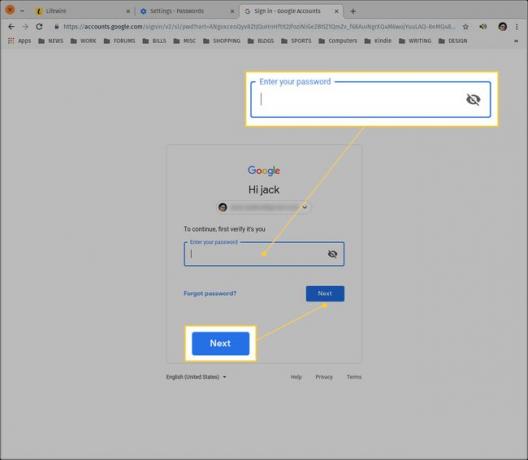
-
Busque y haga clic en la contraseña que desea ver o eliminar.
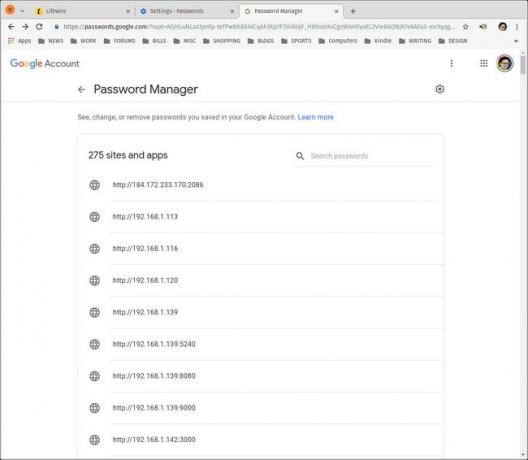
-
En la ventana resultante, haga clic en el ojo para ver la contraseña, el icono de copia para copiar la contraseña, o Borrar para eliminar la entrada por completo.
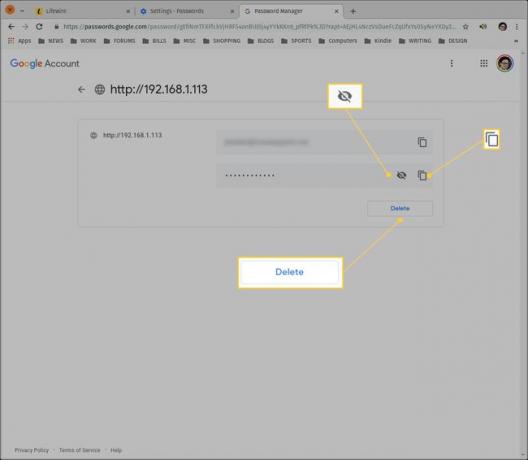
Una vez que haya copiado la contraseña, haga clic en el botón Atrás (flecha hacia la izquierda) para volver al administrador de contraseñas.
Opciones de configuración
El Administrador de contraseñas tiene un número limitado de opciones de configuración. De hecho, solo hay dos: Oferta para guardar contraseñas y Inicio de sesión automático. Para habilitar / deshabilitar estas funciones, haga clic en el icono de engranaje para mostrar la ventana de opciones.
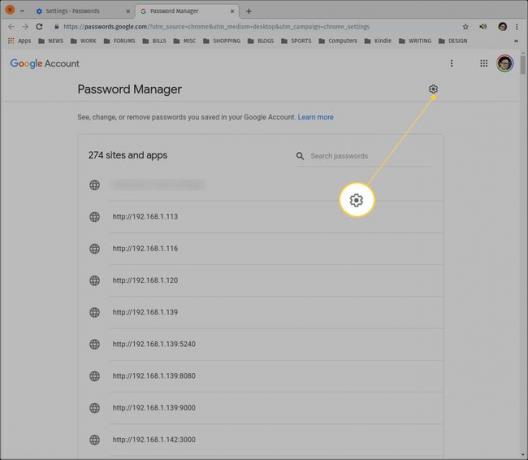
Dentro de la ventana de opciones, haga clic en Sobre/Apagado control deslizante para habilitar o deshabilitar una de las funciones.
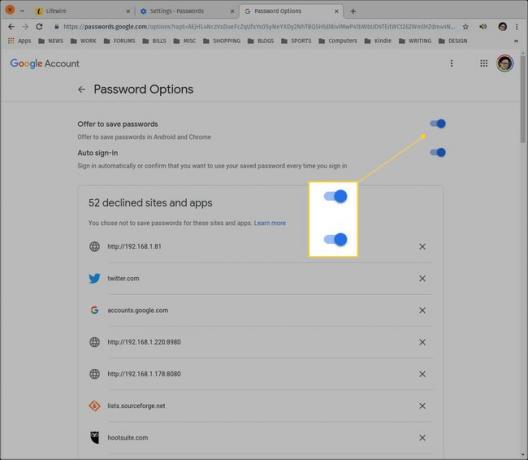
Si opta por deshabilitar el almacenamiento de contraseñas, ya no necesitará utilizar el Administrador de contraseñas de Chrome. Si inhabilitas el inicio de sesión automático, Chrome no iniciará sesión automáticamente en los sitios que visites. Sin embargo, si tiene habilitada la función de guardar contraseñas, recordará sus nombres de usuario y contraseñas (solo tendrá que hacer clic manualmente en el botón de inicio de sesión del sitio).
¿Por qué una herramienta tan básica?
Quizás se pregunte por qué Google ha creado una herramienta tan básica, especialmente cuando hay administradores de contraseñas muy poderosos disponible. La respuesta es simple: Google quiere mantenerlo dentro de su ecosistema. Eso significa que no está utilizando otros navegadores ni otras herramientas. Por eso, asumen que el único navegador que usa es Chrome y está guardando sus contraseñas en su cuenta en la nube. Google también asume la única razón por la que podría necesitar ver sus contraseñas es para que luego pueda usarlos en una aplicación fuera del navegador web.
Para mantener las cosas simples (y bloqueadas en el sistema de Google), el administrador de contraseñas de Google solo le permitirá ver y eliminar una contraseña. La eliminación de una contraseña es importante. ¿Por qué? Porque si elimina una contraseña para un inicio de sesión en particular, su cuenta en la nube ya no tendrá un registro de ese inicio de sesión. Eso significa que puede cambiar la contraseña de esa cuenta y, la próxima vez que inicie sesión en ese servicio con Chrome, Google le ofrecerá guardar la contraseña. Si guarda la contraseña actualizada, se reflejará en su Administrador de contraseñas de Google.
Hacer que su navegador guarde sus contraseñas no siempre es la mejor opción. ¿Por qué? Porque si alguien tuviera acceso a su cuenta de Google, también tendría acceso a todas sus contraseñas almacenadas. Para aquellos realmente preocupados por la seguridad, su mejor opción es no permitir nunca que su navegador guarde sus contraseñas y hacer uso de un administrador de contraseñas tradicional.
¿Es suficiente?
Debe preguntarse si el Administrador de contraseñas de Google es suficiente para sus necesidades. Si está buscando un administrador de contraseñas más tradicional, debería buscar otras opciones con más funciones. Sin embargo, si solo necesita algo simple (y desea mantener todo su trabajo dentro del ecosistema de Google), la oferta de Google debería funcionar bien.
